H
helldanger1
Visitante
Instalar o Linux Preview é atividade das mais simples: em poucos cliques de mouse, um nome de usuário e senha, é tudo que precisa.
ATENÇÃO: instalar um sistema operacional é relativamente seguro, mas mesmo assim, você está mexendo nas entranhas do seu computador. Cópias de segurança dos seus arquivos sempre são bem-vindas.
Para começar a instalação, reinicie o computador com o CD do Linux. Em alguns minutos, uma tela semelhante à mostrada abaixo será exibida. Nela, clique duas vezes no ícone INSTALAR:
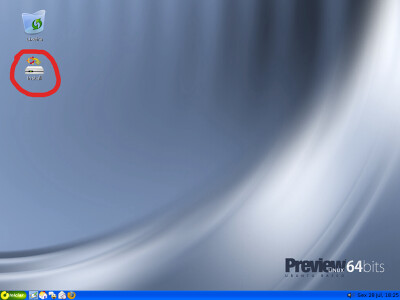
Localizando o ícone da instalação
Feito isso, a seleção de idioma acontece. O padrão é o português do Brasil. Caso deseje outro idioma, escolha-o nesta tela. Entretanto, talvez ele só esteja disponível como um todo após a instalação, quando ele tentará fazer o download do mesmo. Após escolhido, clique em "Avançar"
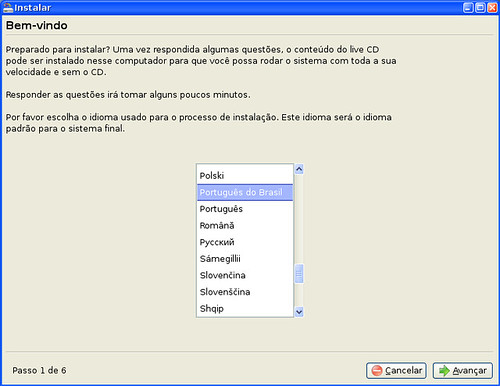
Seleção de Idioma
Da mesma forma, na tela seguinte, dá-se a seleção da localidade. Esta é importante para o fuso horário, bem como para o horário de verão. Após clicar-se em um determinado local, a janela aproxima da região, para detalhar melhor a escolha.
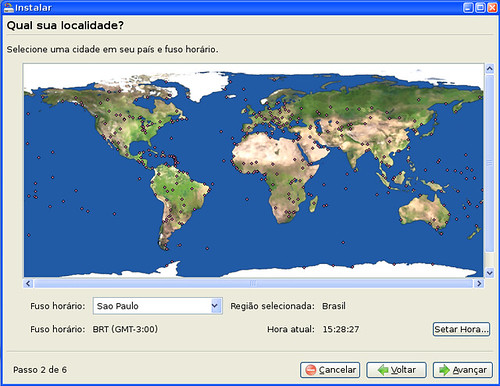
Seleção de localidade
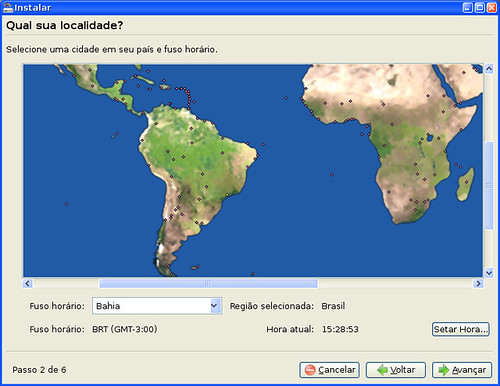
Zoom da localidade
O passo seguinte é a seleção do tipo de teclado. Como regra geral, existem dois teclados disponíveis no Brasil: O ABNT2 (padrão), e o teclado Americano. Saber qual é seu teclado é simples: Se ele tiver a tecla Ç do lado da letra L, ele é o teclado ABNT2. Existe um campo na parte inferior da janela onde você pode testar o teclado.
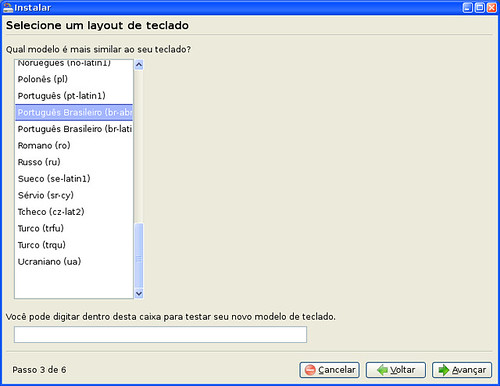
Seleção do teclado
A tela seguinte é uma das mais importantes (se não for a mais importante). Ela é a tela de criação do usuário que irá tornar-se o administrador do computador. Este será o usuário responsável por criar outros usuários, adicionar ou remover programas, enfim, o usuário principal da máquina.
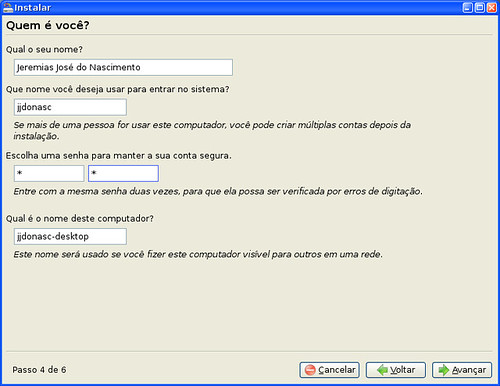
Tela de criação do usuário administrador
É extremamente importante que esses campos sejam preenchidos com atenção, pois é com este usuário e esta senha que você usará o computador logo após terminar a instalação.
As próximas telas lidam com o particionamento de disco.
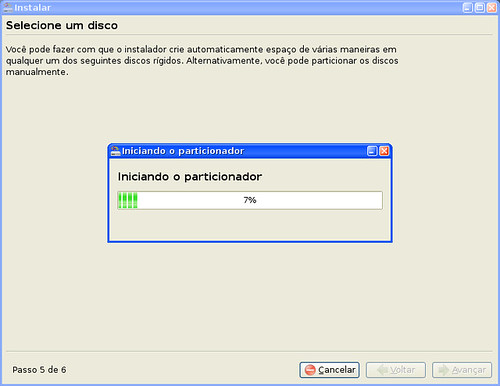
Tela inicial de particionamento
Nesse momento, você tem algumas opções, dependendo do conteúdo atual do seu disco rígido:
* Caso você deseje apagar qualquer sistema operacional existente no disco, a opção "Apagar todo o disco" é a recomendada. NOTA PARA MÁQUINAS COM 256MEGABYTES: Caso a máquina tenha 256 megabytes e o disco rígido estiver vazio, o Linux Preview terá criado uma partição de arquivos de troca (swap) no final do disco. É ESSENCIAL que, neste caso, escolha-se a opção "Usar todo o espaço disponível", ao invés da opção de limpar o disco rígido inteiro.
* Se outro sistema operacional estiver instalado, como por exemplo, o Microsoft Windows, existe uma opção de redimensionar o espaço ocupado pelo mesmo, e usar o espaço restante para o Linux.
* Existe uma opção para editar manualmente a formatação do disco rígido. Se você não souber o que é uma tabela de partição, passe longe.
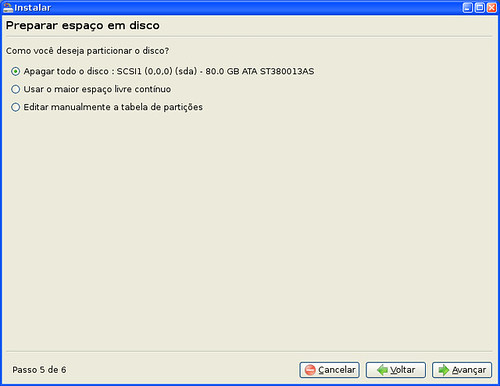
Preparação do espaço em disco. Leia com atenção a nota sobre 256 megabytes.
Até esse momento, nada é realmente apagado no disco rígido. Revise com atenção os dados da tela de confirmação e continue.
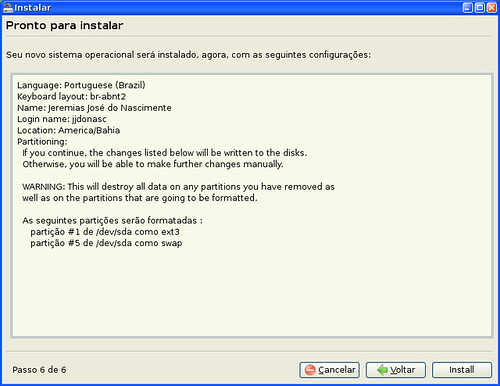
Confirmação das opções de instalação.
A partir daí, o sistema fará a formatação do disco, a criação dos sistemas de arquivos e a instalação do sistema. Não há nada a fazer daí em diante, talvez um café
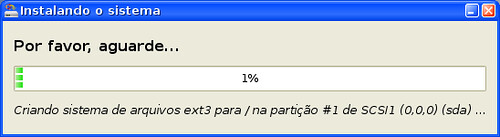
Criação do sistema de arquivos. Parte do processo final.
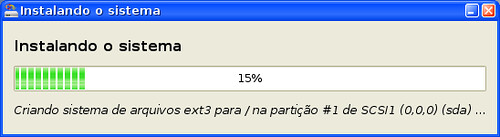

Cópia e configuração do sistema.
E é isso! após a última tela, o CD será ejetado, e o Linux iniciará diretamente de seu disco rígido

Instalação finalizada
cumpts
hell
ATENÇÃO: instalar um sistema operacional é relativamente seguro, mas mesmo assim, você está mexendo nas entranhas do seu computador. Cópias de segurança dos seus arquivos sempre são bem-vindas.
Para começar a instalação, reinicie o computador com o CD do Linux. Em alguns minutos, uma tela semelhante à mostrada abaixo será exibida. Nela, clique duas vezes no ícone INSTALAR:
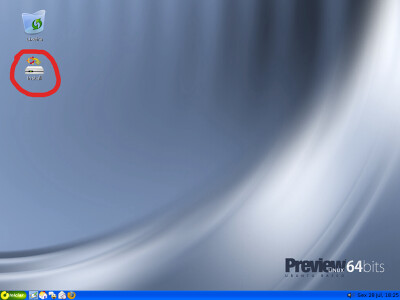
Localizando o ícone da instalação
Feito isso, a seleção de idioma acontece. O padrão é o português do Brasil. Caso deseje outro idioma, escolha-o nesta tela. Entretanto, talvez ele só esteja disponível como um todo após a instalação, quando ele tentará fazer o download do mesmo. Após escolhido, clique em "Avançar"
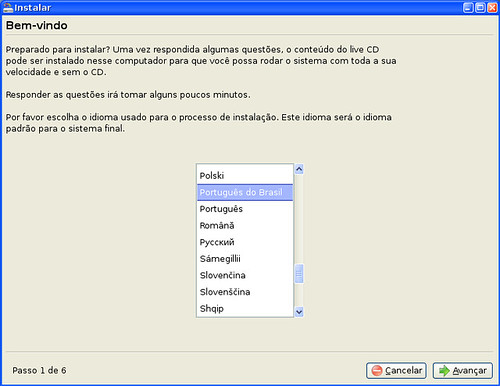
Seleção de Idioma
Da mesma forma, na tela seguinte, dá-se a seleção da localidade. Esta é importante para o fuso horário, bem como para o horário de verão. Após clicar-se em um determinado local, a janela aproxima da região, para detalhar melhor a escolha.
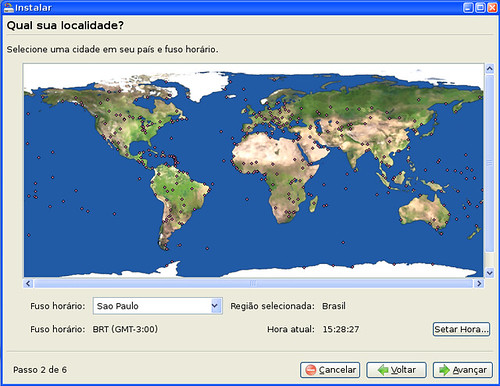
Seleção de localidade
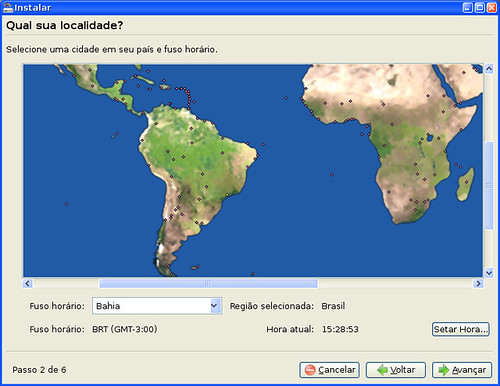
Zoom da localidade
O passo seguinte é a seleção do tipo de teclado. Como regra geral, existem dois teclados disponíveis no Brasil: O ABNT2 (padrão), e o teclado Americano. Saber qual é seu teclado é simples: Se ele tiver a tecla Ç do lado da letra L, ele é o teclado ABNT2. Existe um campo na parte inferior da janela onde você pode testar o teclado.
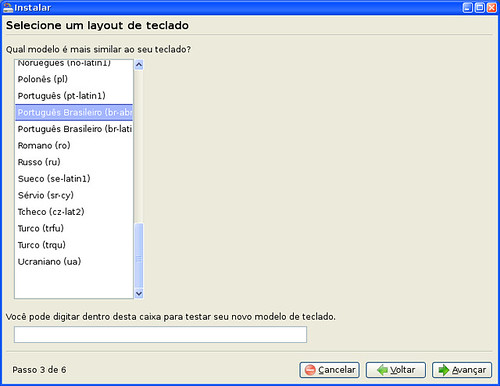
Seleção do teclado
A tela seguinte é uma das mais importantes (se não for a mais importante). Ela é a tela de criação do usuário que irá tornar-se o administrador do computador. Este será o usuário responsável por criar outros usuários, adicionar ou remover programas, enfim, o usuário principal da máquina.
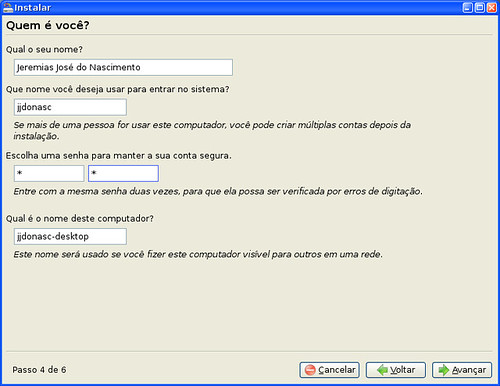
Tela de criação do usuário administrador
É extremamente importante que esses campos sejam preenchidos com atenção, pois é com este usuário e esta senha que você usará o computador logo após terminar a instalação.
As próximas telas lidam com o particionamento de disco.
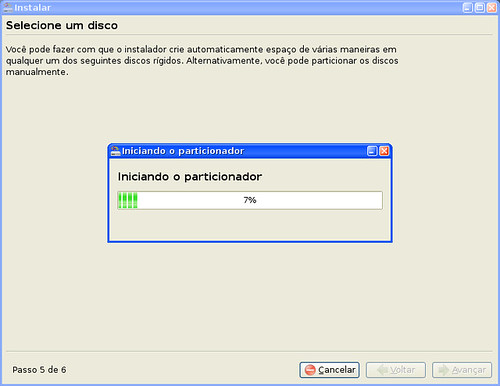
Tela inicial de particionamento
Nesse momento, você tem algumas opções, dependendo do conteúdo atual do seu disco rígido:
* Caso você deseje apagar qualquer sistema operacional existente no disco, a opção "Apagar todo o disco" é a recomendada. NOTA PARA MÁQUINAS COM 256MEGABYTES: Caso a máquina tenha 256 megabytes e o disco rígido estiver vazio, o Linux Preview terá criado uma partição de arquivos de troca (swap) no final do disco. É ESSENCIAL que, neste caso, escolha-se a opção "Usar todo o espaço disponível", ao invés da opção de limpar o disco rígido inteiro.
* Se outro sistema operacional estiver instalado, como por exemplo, o Microsoft Windows, existe uma opção de redimensionar o espaço ocupado pelo mesmo, e usar o espaço restante para o Linux.
* Existe uma opção para editar manualmente a formatação do disco rígido. Se você não souber o que é uma tabela de partição, passe longe.
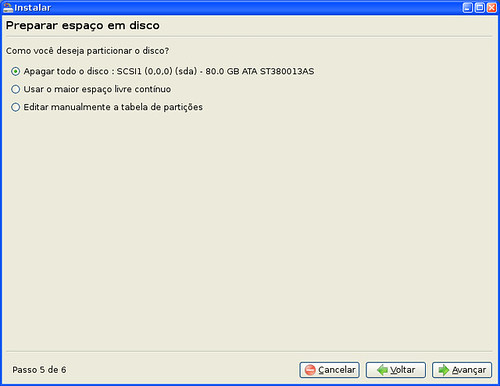
Preparação do espaço em disco. Leia com atenção a nota sobre 256 megabytes.
Até esse momento, nada é realmente apagado no disco rígido. Revise com atenção os dados da tela de confirmação e continue.
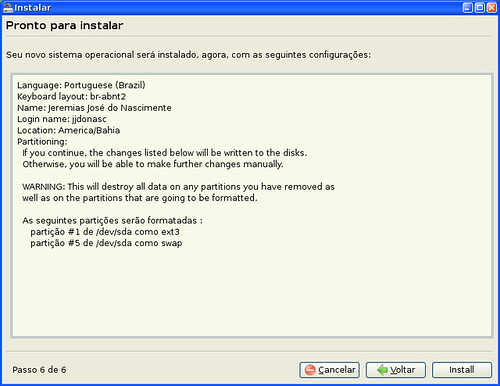
Confirmação das opções de instalação.
A partir daí, o sistema fará a formatação do disco, a criação dos sistemas de arquivos e a instalação do sistema. Não há nada a fazer daí em diante, talvez um café
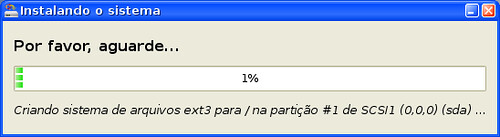
Criação do sistema de arquivos. Parte do processo final.
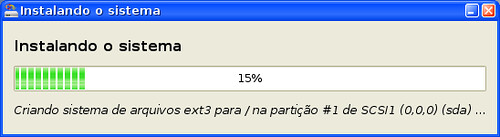

Cópia e configuração do sistema.
E é isso! após a última tela, o CD será ejetado, e o Linux iniciará diretamente de seu disco rígido

Instalação finalizada
cumpts
hell


